平板|1分钟教你改淘汰Win平板做无线便携触摸屏幕
作者:折腾这快乐着折腾
一、前言Surface Pro3
2014年5月微软发布了SurfacePro3全新的平板电脑,
其采用12英寸显示屏,分辨率为2160*1440像素,单机重量为800克,厚度为9.1毫米。
一般人都会有几台淘汰的电脑,尤其是Win10平板,非常鸡肋,当电脑性能不够,当平板触摸反馈又不理想。就拿Surface Pro来说,当初买了近万元,现在1000出头没人要,加上如今PC市场的疯狂内卷,早已被时代抛弃。
今天就和大家分享下如何废物利用,挂咸鱼不如发挥余热,甚至还有点香。

文章插图
大概1200-1500能买到一台Surface Pro3,当初的万元机啊
二、效果体验利用Win10的“投影”功能,Surface Pro化身为无线便携触摸显示器。(设置见下文)
优势:
- Surface性能弱,动不动就风扇狂转,后背烫手。值得提出的是,这里我采用以台式机作为主机,Surface只作为屏幕显示端,这样不仅不会出现上述散热问题,也保障了续航和高性能应用。
- 自带电池、高分辨率(准2K屏 2160*1440 vs. 2K=2560x1440)、无线、触摸显示屏,可以通过手机投屏后,当作大手机来用。
- Surface即可做显示器,也可以作为便携电脑(4代i5办公上网足矣)。
- 价格优势。成品无线、触摸显示屏至少1000+。
- 当前难以找到兼具上述特点的产品。
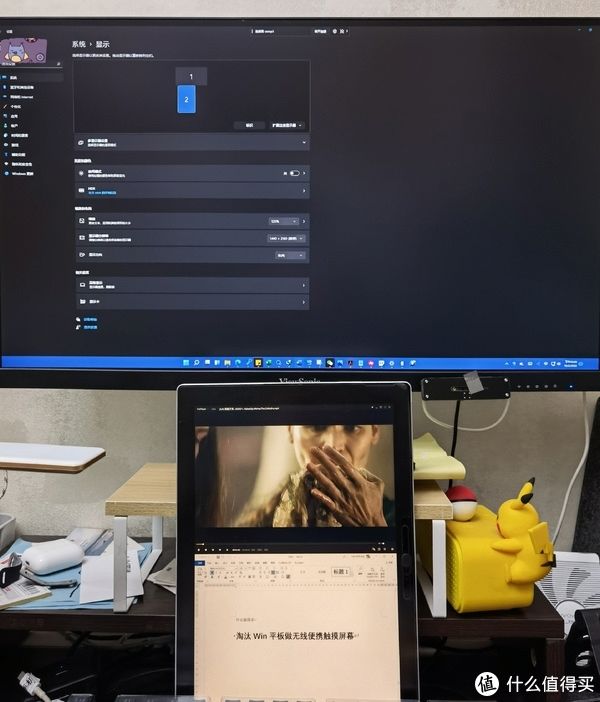
文章插图
竖屏适合写作,也适合摸鱼
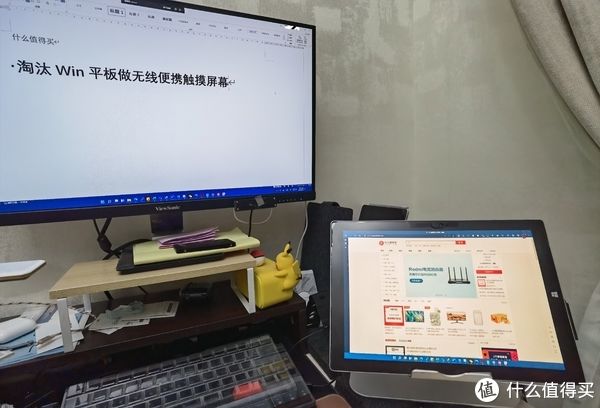
文章插图
双屏就是常见的办公用法,大屏工作,小屏放一些速查资料
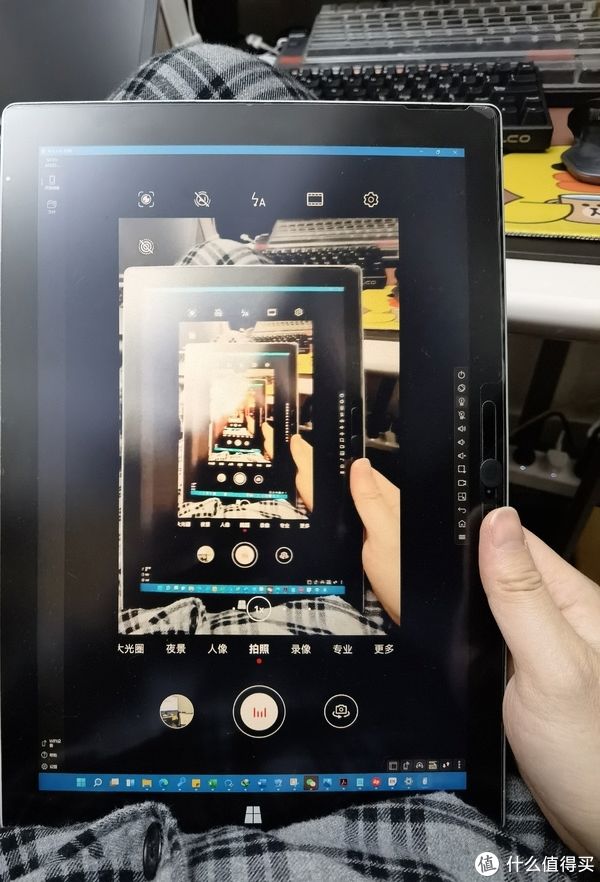
文章插图
打字累了,就躺着继续工作
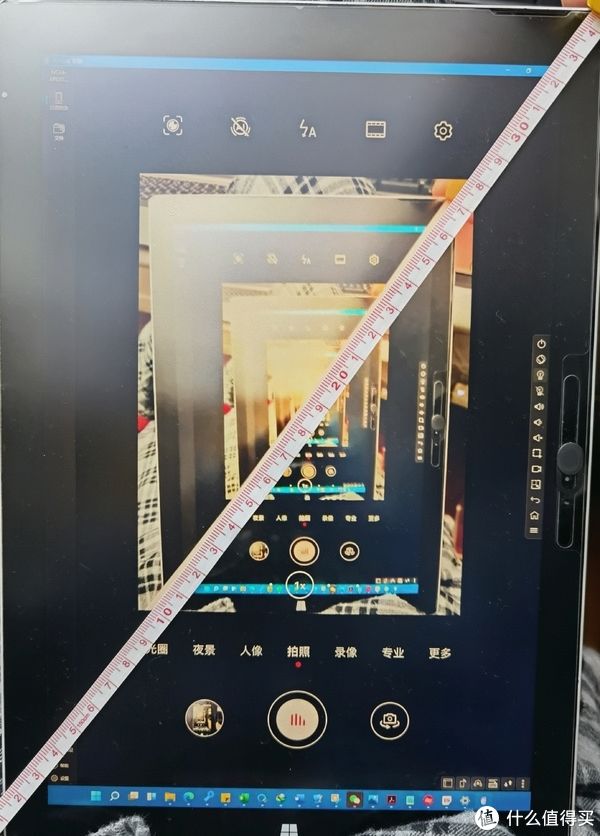
文章插图
12寸的大手机体验新颖吧。手机投屏用Anlink软件(30秒设置完成),iphone也有类似软件
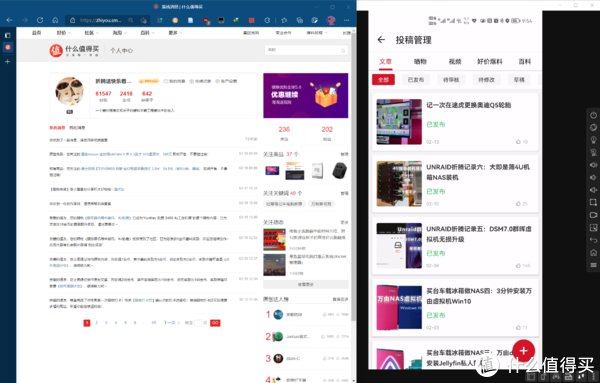
文章插图
左边网页,右边手机投屏
二、设置
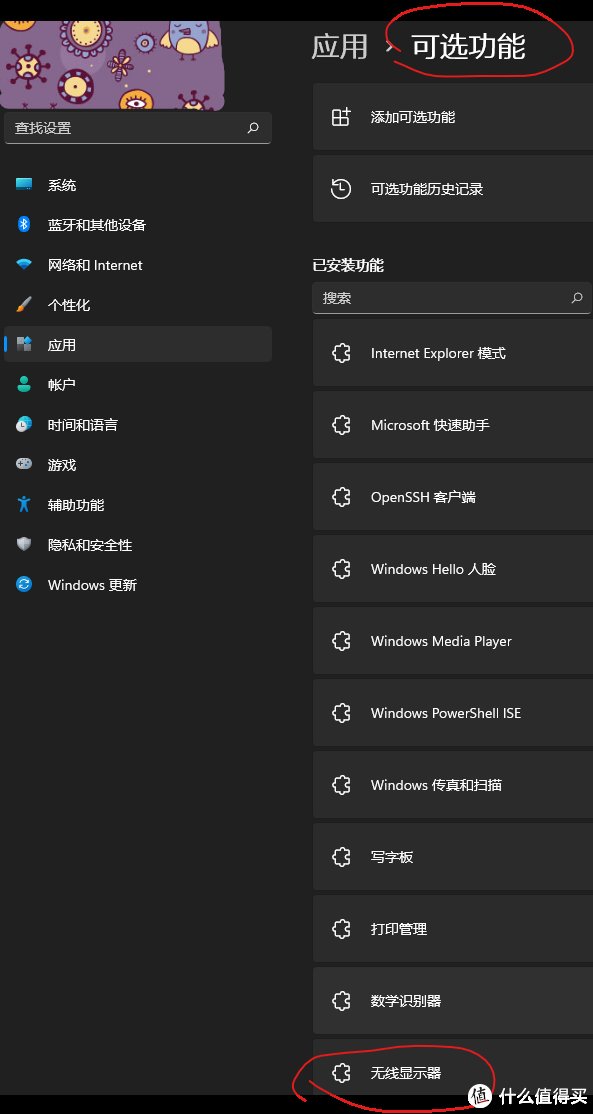
文章插图
先去添加“无线显示器”补丁
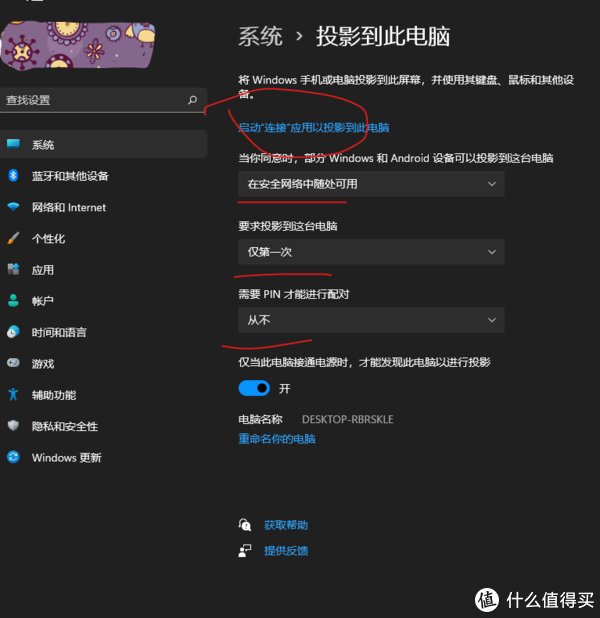
文章插图
再去开启“连接”应用
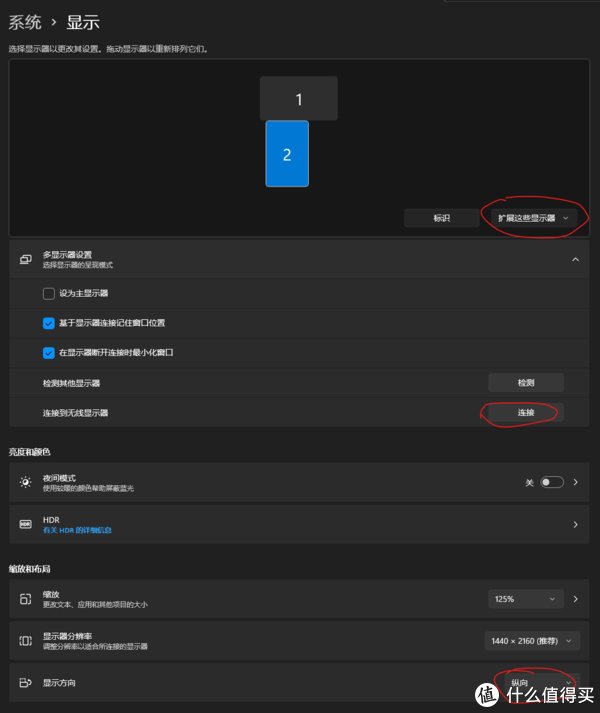
文章插图
连接到Surface后做相应的设置
四、结语
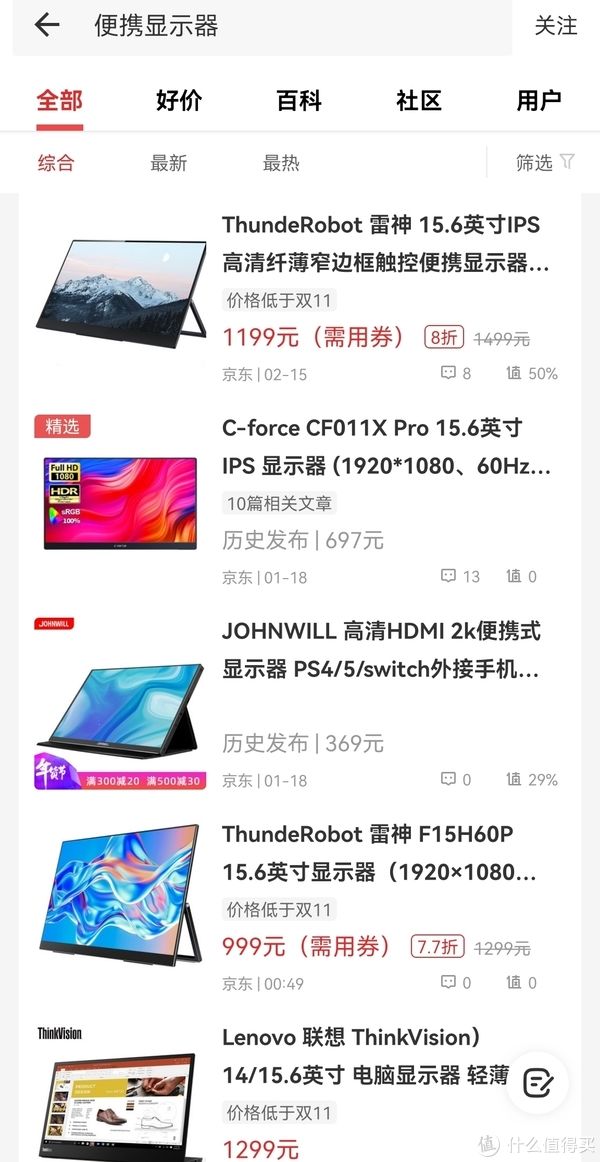
文章插图
这些便携屏,分辨率不如Surface,大都不具有触摸功能,要外接电源,更不要说还能作为电脑
目前总结的不足:
- 需要wifi环境
- 游戏可能会延迟
- 无法有线直连
【 平板|1分钟教你改淘汰Win平板做无线便携触摸屏幕】各位朋友如果手头也有这么一台闲置Win平板的话,不妨也试试,让它不再吃灰。
推荐阅读
- 欧加集团|OPPO首款平板OPPO Pad亮相:轻薄四等边 配手写笔
- 办公|OPPO将于2月24日发布首款平板,主打高效办公,支持手写笔
- pdd|是一台合格的平板吗?——小米平板5Pro体验
- oled|联想拯救者 Y700 平板评测解禁:12GB 内存 + 256GB 闪存
- 传感器|OPPO 即将带来平板电脑,Find X5 也会同台亮相
- 小米|OPPO Pad首款平板电脑官宣!配置与小米平板5 Pro差不多
- 游戏|玩游戏平板更爽?联想拯救者游戏平板Y700体验
- POPPO 首款平板 OPPO Pad 将在2月24日发布
- 联想 Legion Y700 游戏平板电脑详细规格透露
- 平板|OPPO首款平板即将发布,骁龙870+120Hz!















